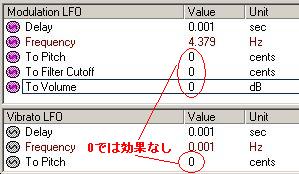
この設定値を見る限りジュレーション LFOもビブラート LFOも使っていないと言えます。何故なら「To Pitch」、「To Filter Cutoff」、「To Volume」のパラメータがいずれも0だからです。
さてそうすると一体どこでビブラートを実現しているのでしょうか。この音色は実にリアルです。Viennaのビブラートの機能では機械的になってしまいここまでリアルなビブラートは確かに作りこむことは難しいでしょう。そこではたと思いつきました。WAVEの音そのものにもうビブラートがかかっているのではないか?そうに違いないと思いはじめWAVEファイルの波形を見てみることにしました。WAVEファイルの波形をみてみると3秒ほどの長い音になっています。実際WAVEエディタで見てみると見事にうねっている波形が出現しました。
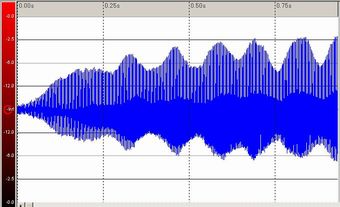 波形がうねっているということは既にビブラートがかかっている状態の音であることを示しています。波形によってはかなり派手にうねっています。となると派手にうねっているWAVEファイルだけをうまく加工すれば大袈裟なビブラートを改善できそうな気がしてきました。
波形がうねっているということは既にビブラートがかかっている状態の音であることを示しています。波形によってはかなり派手にうねっています。となると派手にうねっているWAVEファイルだけをうまく加工すれば大袈裟なビブラートを改善できそうな気がしてきました。
修正するべきWAVEファイルを選定するため各WAVEファイルの開始付近の音量レベルと終了付近の音量レベルを実際どれくらい差があるか計ってみることにしました。結果は以下の表のようになりました。えっ、レベルを測るってどうすればいいかってそれは「画面に定規を当てて....」いえいえそれは冗談です。ちゃんとうまく測る方法はあります。ツールを使うんですよ。詳細は以下を参考にして下さい。
→ツールを使ってレベルを測る。




 御感想、御指摘等のご連絡は、
御感想、御指摘等のご連絡は、 までどうぞ
までどうぞ